电脑键盘变色效果的设置方法可以根据不同的键盘品牌和型号而有所不同。以下是一些常见的设置方法:
一、通过键盘快捷键组合设置
1. 通用方法
对于许多品牌的键盘,包括RAPOO(雷柏)等,可以通过键盘上的快捷键组合来设置灯光效果。例如,RAPOO键盘的灯光设置方法包括:
将键盘连接到电脑USB接口上。
按下键盘上的“Fn”+“ESC”键,切换键盘的“呼吸”、“关闭”、“常亮”三种基本模式。
在“呼吸”模式下,通过按下“Fn”+“向左”或“向右”键,调节呼吸灯的频率。
在“常亮”模式下,通过按下“Fn”+“向上”或“向下”键,调节键盘灯的亮度。
如果键盘是RGB版本,可以通过“Fn”+“Pause”键切换“办公模式”和“游戏模式”,并在这两种模式下通过不同的“Fn”+其他键组合实现更多灯光效果,如单色、渐变、彩虹、跑马灯等。
2. 其他品牌或特殊效果
对于某些键盘,如联想拯救者系列,可能需要使用“Fn”+“空格”键来开启键盘灯,并通过其他组合键进行颜色调节。但请注意,并非所有拯救者型号都支持键盘灯变色。
对于ALIENWARE等高端品牌,可能需要通过其专用的软件(如ALIENWARE Command Center)进行更复杂的灯光设置,包括单键变色等。
二、通过下载驱动软件设置
对于部分型号的键盘,如RAPOO的V500Pro、V700S等,需要下载并安装对应的驱动软件来进行灯光设置。具体步骤包括:
打开浏览器,访问键盘品牌的官方网站。
在网站上找到对应的键盘型号,并下载相应的驱动软件。
安装驱动软件后,重启电脑。
打开安装好的驱动软件,通过图形化界面进行灯光设置,如选择颜色、模式、亮度、速度等。
某些驱动软件还支持自定义按键的灯光效果,如设置某些按键的颜色和亮度。
三、注意事项
在进行任何设置之前,请确保已将键盘正确连接到电脑,并安装了必要的驱动程序(如果适用)。
不同的键盘品牌和型号可能有不同的快捷键组合和设置方法,请参考键盘的使用说明书或官方网站上的指南。
如果键盘本身不支持灯光效果或变色功能,则无法通过上述方法进行设置。
总之,电脑键盘变色效果的设置方法多种多样,具体取决于键盘的品牌、型号和功能。建议根据自己的键盘类型和需求选择合适的设置方法。